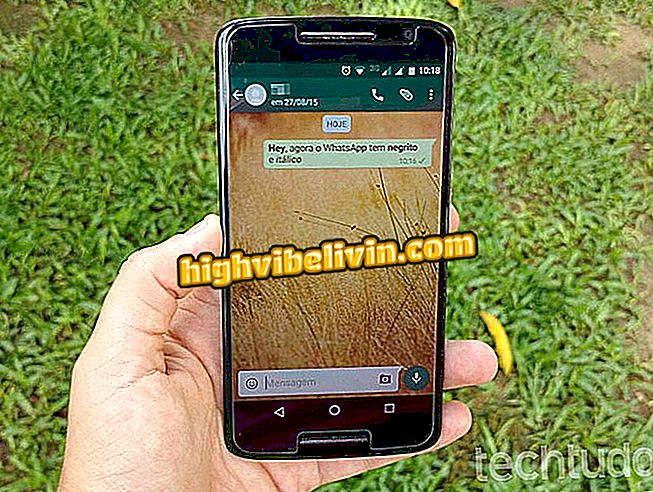Bagaimana untuk menghantar PDF, dokumen, gambar dan e-book dari mudah alih ke Kindle
Kindle adalah pembaca e-book Amazon yang juga serasi dengan jenis fail lain. Sebagai tambahan kepada buku-buku dalam format .mobi, e-reader membuka teks dan teks PDF, imej dan juga laman web HTML - dan yang terbaik: adalah mungkin untuk menghantar segala-galanya dengan mudah alih.
Apabila anda membuka fail penting pada telefon pintar yang layak mengakses pada Kindle, pengguna boleh berkongsi kandungan secara langsung kepada pembaca digital melalui internet. Sebaik sahaja Kindle mengakses Wi-Fi atau 3G sekali lagi, penyegerakan biasa akan dimuat turun untuk membaca luar talian.

Dapatkan fail yang dihantar dari telefon anda terus pada Kindle
4G hampir hujung? Dapatkan apl luar talian berguna semasa bercuti
Fungsi penghantaran dokumen peribadi untuk Kindle serasi dengan jenis fail berikut.
- Format Kindle (.mobi, .azw)
- Microsoft Word (.doc atau .docx)
- HTML (.html, .htm)
- RTF (.rtf)
- Teks (.txt)
- JPEG (.jpeg, .jpg)
- GIF (.gif)
- PNG (.png)
- BMP (.bmp)
- PDF (.pdf)
Bagaimana Menyediakan Menerima Fail pada Kindle
Langkah 1. Pergi ke laman web rasmi rasmi Amazon ( amazon.com ) dan sentuh ikon pengguna untuk log masuk ke akaun anda. Kemudian pilih pilihan "Peranti dan kandungan".

Akses menu Peranti dan Kandungan akaun Amazon anda
Langkah 2. Buka menu teratas, diwakili oleh empat sengkang, dan sentuh "Tetapan". Tatal ke bahagian "alamat e-mel Kindle" dan perhatikan alamat e-mel untuk pembaca Kindle anda. Kemudian ketuk "Tambah alamat e-mel yang diluluskan baru" dan masukkan alamat e-mel anda yang digunakan pada telefon.

Tulis e-mel Kindle dan tambahkan alamat anda dalam senarai yang dibenarkan
Bagaimana untuk menghantar fail dari telefon anda ke Kindle
Langkah 1. Buka dokumen, foto, dan aplikasi lain dengan fail serasi Kindle dan akses alat perkongsian. Oleh kerana beberapa aplikasi menawarkan perkongsian pautan, penjagaan mesti diambil untuk tidak memilih pilihan ini. Sentiasa pilih penyerahan sebagai "lampiran" atau "salinan" - ini adalah kes Microsoft Word dan Google Drive.

Sentiasa hantar fail sebagai lampiran, jangan sekali-kali pautan
Langkah 2. Pilih salah satu format yang disokong oleh Kindle dan pilih aplikasi e-mel anda sebagai destinasi.

Kongsi dokumen dan fail lain pada telefon anda untuk membaca di Kindle
Langkah 3. Masukkan e-mel Kindle anda (dinyatakan dalam langkah pertama) sebagai penerima mesej dan hantar. Kemudian, pergi ke folder Item Dihantar untuk memeriksa sama ada kandungan keluar dengan lampiran.

Hantar fail ke e-mel Kindle
Sebaik sahaja Kindle menyambung ke internet, sistem penyegerakan memuat turun kandungan untuk membaca luar talian.
Bagaimana untuk memuat turun buku ke Kindle? Petua pertukaran pengguna dalam.